解決方法
按照以下步驟使用新的 SELPHY CP910 相片打印機進行打印。
按照如下所示進行打印準備。此處以 L 尺寸彩色墨水/紙張套裝 (另購) 為例進行介紹,但步驟同樣適用於其他尺寸。
請勿使墨水紙或紙張沾上灰塵,否則可能會導致出現條帶或損壞打印機。
1. 準備墨水匣
檢查墨水匣和墨水紙。
- 握持墨水匣,注意不要觸碰
 墨水紙,檢查尺寸 (如 「L 尺寸」、「明信片 (4x6 in.) 尺寸」或「卡片尺寸」),確保與要打印的紙張尺寸相配。
墨水紙,檢查尺寸 (如 「L 尺寸」、「明信片 (4x6 in.) 尺寸」或「卡片尺寸」),確保與要打印的紙張尺寸相配。
- 確保墨水紙繃緊。鬆垮的墨水紙在裝入時可能會撕裂。如果墨水紙鬆垮,請按如圖所示轉動鏈輪。
- 對於底部裝有鎖扣的墨水匣,轉動鏈輪繃緊墨水紙時按下鎖扣 (如圖所示) 使其鬆開。
IMPORTANT
- 請勿用濕手握持墨水匣。請勿觸摸墨水紙或使其沾上灰塵。贓污或潮氣可能會導致出現條帶或影響打印質量、撕裂墨水紙並阻礙打印,或損壞打印機。
- 轉動鏈輪時,請輕輕地操作,直至墨水紙繃緊。用力轉動或過度繃緊鏈輪可能會撕裂墨水紙並阻礙打印,或 SELPHY 可能在紙張未用完時用盡墨水。
- 請勿重複使用墨水匣,否則可能會損壞打印機或造成故障。
2. 準備紙匣
2-1. 檢查紙張尺寸。
- 檢查紙匣尺寸 (如「L 尺寸」、「明信片」或「卡片尺寸」),確保與墨水匣尺寸相配。
2-2. 開啟兩個蓋子。
- 共有兩層蓋子。首先打開外層盒蓋
 ,然後打開內層盒蓋
,然後打開內層盒蓋 。
。
2-3. 裝入紙張。
- 將紙張裝入紙匣。
- 紙匣最多能承載 18 張紙。裝入 19 張或以上數量的紙張可能會損壞打印機或導致故障。
- 如圖所示拿握紙張,以光澤面向上裝入。(請勿觸摸紙張的光澤面,否則可能會影響打印質量。)
- 移除紙張上的所有保護紙,然後僅將紙張裝入紙匣。
- 打印為郵票留出空間的明信片時,將郵票區域面向如圖所示方向裝入紙張。
2-4. 關閉內層盒蓋。
- 關閉內層盒蓋直到其喀噠一聲鎖定到位。打印時請打開外層盒蓋。
IMPORTANT
- 請在 SELPHY CP 打印機中僅使用原裝佳能彩色墨水/紙張套裝中的紙張。其他紙張 (如普通明信片或 SELPHY ES 打印機用紙) 無法使用。
- 請勿進行以下可能會損壞打印機或造成故障的操作。
- 使用上層標籤面已開始脫落或已局部脫落的標籤貼紙。
- 請勿觸摸
 紙匣的彈簧。意外彎曲彈簧可能會干擾有效送紙。
紙匣的彈簧。意外彎曲彈簧可能會干擾有效送紙。
- 請注意,卡片尺寸紙匣的頂部中央安裝了一個彈簧。
- 請勿觸摸或弄皺紙張的光澤打印面。請勿用沾濕的雙手握持紙張,並避免讓紙張沾上灰塵。贓污或潮氣可能會導致出現條紋、影響打印質量或損壞打印機。

<紙匣倉蓋>

<墨水匣倉蓋>

按照墨水匣上箭頭方向將墨水匣插入打印機,直至其發出喀噠聲鎖定到位。

關閉墨水匣倉蓋。
4. 安裝 SELPHY 並接通電源。
選擇合適的位置放置 SELPHY。
- 將打印機放在桌子或其他平穩的表面上。請勿將打印機置於不平穩或傾斜的表面上。
- 使打印機遠離電磁場或強力磁場源。
- 打印機周圍至少保留 10 cm (4 英吋) 的開放空間。
- 打印機後方留出大於所使用紙張長度的開放空間,以便打印時紙張能夠自由進出打印機。
・將轉接器連接線插入 SELPHY。連接電源線。

將轉接器插頭完全插入 SELPHY 上的電源接入口。
・連接電源線。

將電源線連接至小型電源轉接器,然後

將另一端插入電源插座。
IMPORTANT
- 請勿在產生強烈磁場的電機或其他裝置附近或灰塵環境中使用打印機。否則可能會損壞打印機或造成故障。
- 請勿將打印機放置在電視機或收音機附近。否則可能導致打印機出現故障。
1. 開啟 SELPHY。
- 按住 <
 > 按鈕直至顯示下方的螢幕。
> 按鈕直至顯示下方的螢幕。
- 要關閉 SELPHY,再次按住 <
 > 按鈕直至螢幕更改。
> 按鈕直至螢幕更改。
2. 升起螢幕 (液晶螢幕)。
- 請勿用力升起螢幕超出 45°,否則可能會損壞打印機或造成故障。
3. 存取設定螢幕。
・按 MENU 按鈕 <

>。
・按 <

><

> 按鈕選擇 [更改設定],然後按 <OK> 按鈕。
如下所示選擇影像並指定打印張數。此處以從 SD 記憶卡打印為例進行說明,但可以使用相同的步驟從其他記憶卡打印。
1. 插入記憶卡至插槽。
- 按照圖示方向插入記憶卡直到其喀噠一聲鎖定到位。
- 要取出記憶卡,向裡推記憶卡直到其發出喀噠聲,然後緩慢鬆開記憶卡。
- 隨後顯示步驟 3 中使用的影像顯示螢幕。
 墨水紙,檢查尺寸 (如 「L 尺寸」、「明信片 (4x6 in.) 尺寸」或「卡片尺寸」),確保與要打印的紙張尺寸相配。
墨水紙,檢查尺寸 (如 「L 尺寸」、「明信片 (4x6 in.) 尺寸」或「卡片尺寸」),確保與要打印的紙張尺寸相配。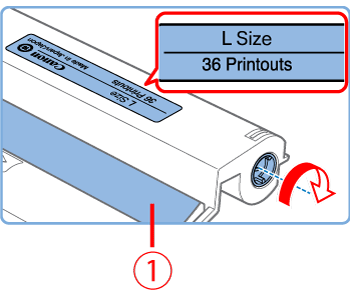
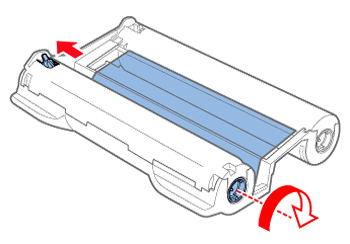
 ,然後打開內層盒蓋
,然後打開內層盒蓋 。
。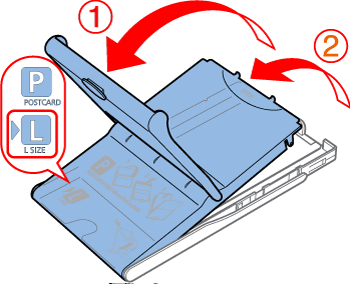
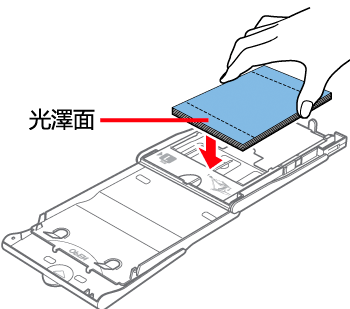
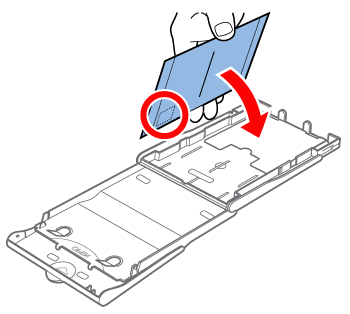
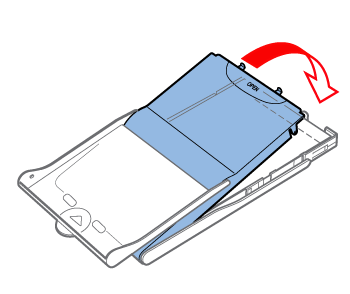
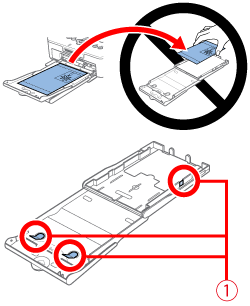
 紙匣的彈簧。意外彎曲彈簧可能會干擾有效送紙。
紙匣的彈簧。意外彎曲彈簧可能會干擾有效送紙。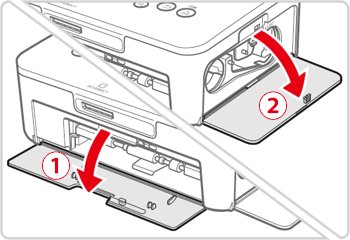
 <紙匣倉蓋>
<紙匣倉蓋> <墨水匣倉蓋>
<墨水匣倉蓋>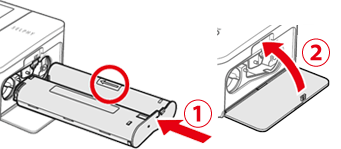
 按照墨水匣上箭頭方向將墨水匣插入打印機,直至其發出喀噠聲鎖定到位。
按照墨水匣上箭頭方向將墨水匣插入打印機,直至其發出喀噠聲鎖定到位。 關閉墨水匣倉蓋。
關閉墨水匣倉蓋。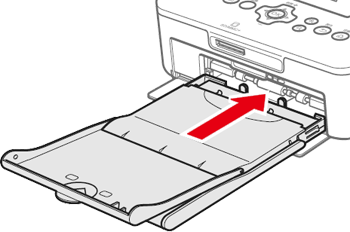
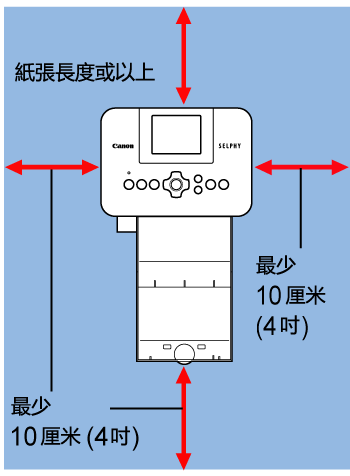
 將轉接器插頭完全插入 SELPHY 上的電源接入口。
將轉接器插頭完全插入 SELPHY 上的電源接入口。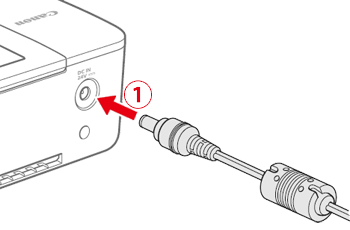
 將電源線連接至小型電源轉接器,然後
將電源線連接至小型電源轉接器,然後 將另一端插入電源插座。
將另一端插入電源插座。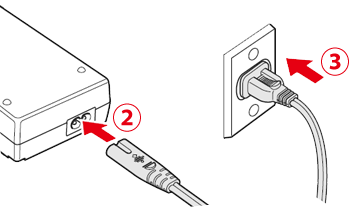
 > 按鈕直至顯示下方的螢幕。
> 按鈕直至顯示下方的螢幕。 > 按鈕直至螢幕更改。
> 按鈕直至螢幕更改。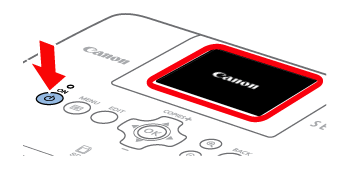
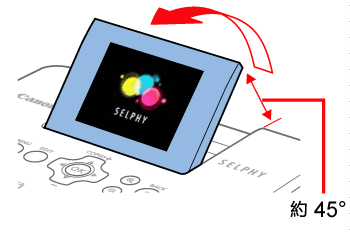
 >。
>。 ><
><  > 按鈕選擇 [更改設定],然後按 <OK> 按鈕。
> 按鈕選擇 [更改設定],然後按 <OK> 按鈕。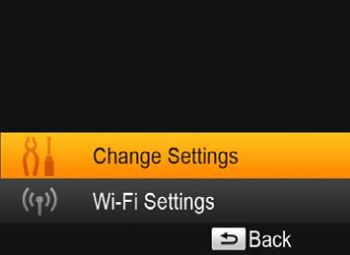

 ><
><  > 按鈕選擇 [
> 按鈕選擇 [ 語言],然後按 <OK> 按鈕。
語言],然後按 <OK> 按鈕。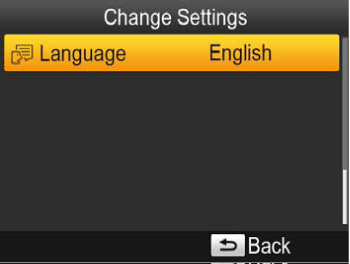
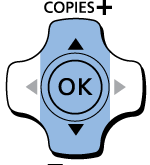
 ><
>< ><
>< ><
>< > 按鈕選擇語言,然後按 <OK> 按鈕。
> 按鈕選擇語言,然後按 <OK> 按鈕。 > 按鈕。
> 按鈕。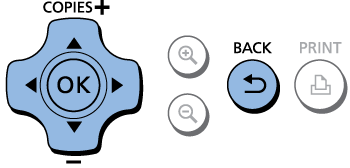
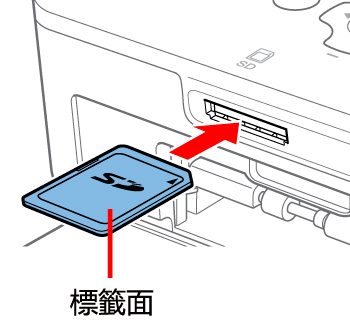
 > <
> < > 按鈕選擇要打印的影像。
> 按鈕選擇要打印的影像。 > <
> < > 按鈕。
> 按鈕。 ><
>< > 按鈕以指定打印張數。
> 按鈕以指定打印張數。 ><
>< > 按鈕。
> 按鈕。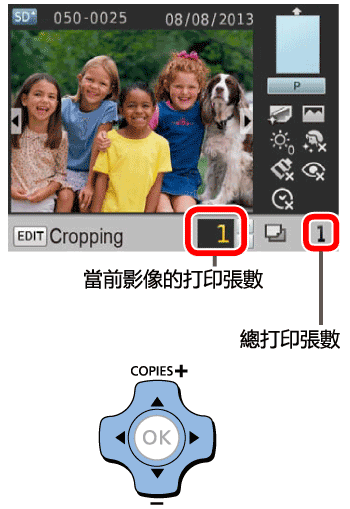
 > 按鈕開始打印。
> 按鈕開始打印。 > 按鈕。
> 按鈕。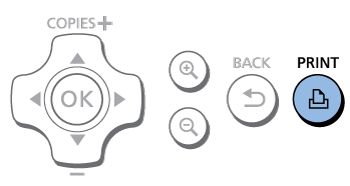
 > 按鈕。按 <
> 按鈕。按 < > 按鈕無法取消打印,且拔除打印機電源線可能會損壞打印機。
> 按鈕無法取消打印,且拔除打印機電源線可能會損壞打印機。 > 按鈕取消打印,打印機仍會繼續打印當前的頁面,直至打印完畢。
> 按鈕取消打印,打印機仍會繼續打印當前的頁面,直至打印完畢。